Globális
Ezt a terméket a Világ egész területén tudod aktiválni.



Globális
Ezt a terméket a Világ egész területén tudod aktiválni.

Microsoft
Ez a termék Windows
rendszeren aktiválható.

Digitális licenc
Ez a licenc egy digitális változata a terméknek.
Azonnali kézbesítés!
Nem sikerült betölteni az átvehetőségi adatokat
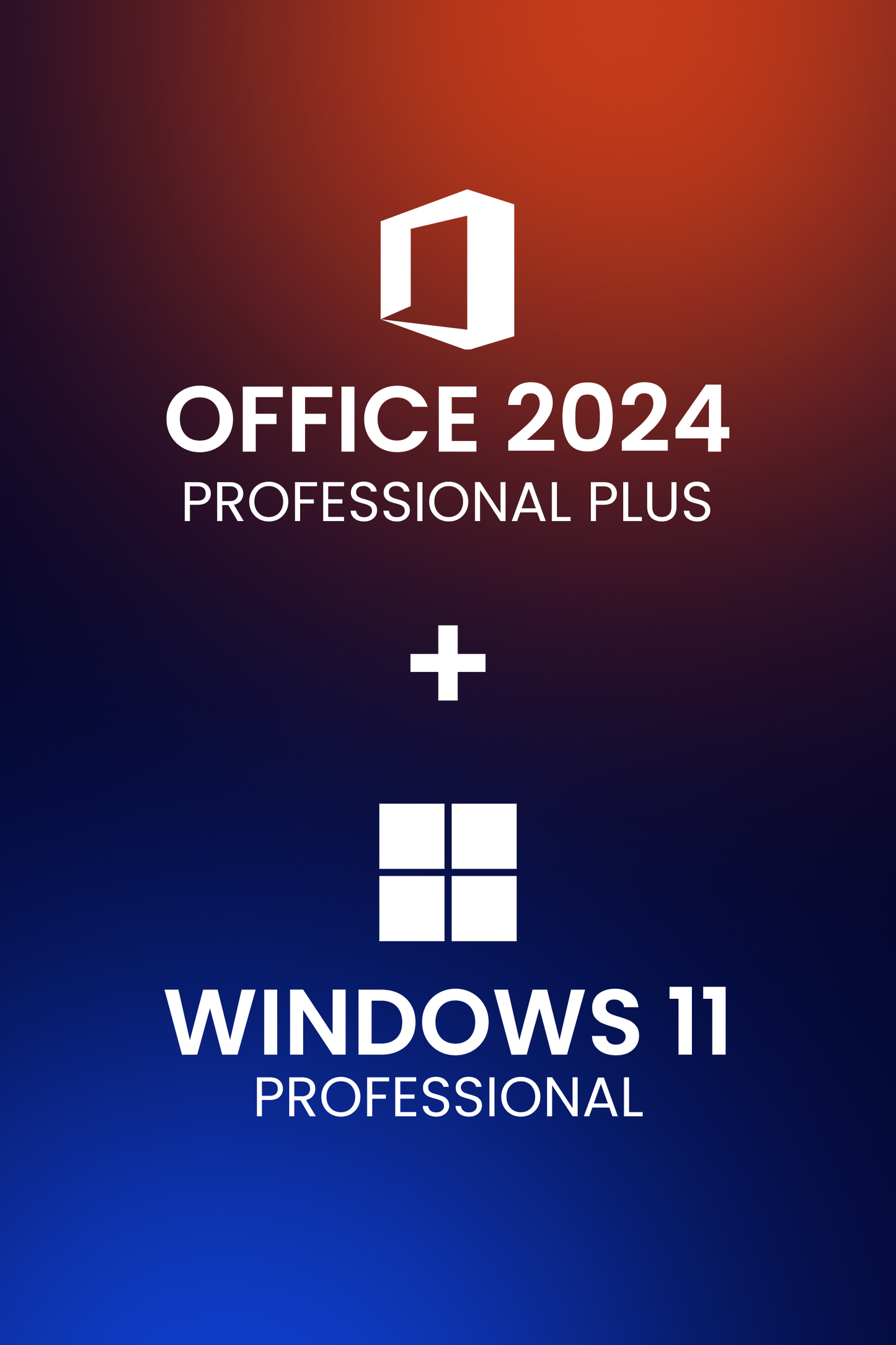
Licenc időtartama: ÖRÖK (Lifetime)
Nyelv: Többnyelvű (magyar, angol stb.)
Architektúra: 32/64 bit
Aktiválás: Online
Újratelepíthetőség: Windows 11 Pro – Igen | Office 2024 – Nem
Frissítések: Folyamatosan elérhetők
Ez a kedvezményes csomag tartalmazza a Microsoft két legújabb és legfontosabb szoftverét:
Ideális választás otthoni felhasználóknak, diákoknak, vállalkozóknak és vállalatoknak egyaránt, akik egy teljes körű, hosszú távon megbízható megoldást keresnek.
Rendszerkövetelmények:
Rendszerkövetelmények:
👉 Ez a Microsoft Windows 11 Pro + Office 2024 Pro Plus csomag a tökéletes választás, ha mindent egyben szeretnél: biztonságot, hatékonyságot és modern munkavégzést.
Office 2024 Professional Plus Letöltése (Magyar)
Office 2024 Professional Plus Letöltés (Angol)
FONTOS!
Mielőtt elkezdenéd a telepítést, győződj meg arról, hogy minden korábban telepített Office csomag vagy program el van távolítva a számítógépről. Ezt megteheted manuálisan, vagy használhatsz egy eltávolító eszközt
(
kattints ide az eltávolító program letöltéséhez
), hogy teljesen eltávolítsd azokat.
1. Office eltávolítása programmal: Útmutató (JAVASOLT)
2. Office eltávolítása manuálisan: Útmutató
1. Lépés
Töltsd le az Office-t az általunk megadott letöltési linken. (Kattints ide a letöltéshez).
2. Lépés
Letöltés után kattints rá a letöltött .exe fájlra és telepítsd az Office-t!
3. Lépés
Ha kész a telepítés kattints a 'Bezárás' gombra.
4. Lépés
Ezután elkezdhetjük a termék aktiválását, ehhez nyissunk meg bármilyen Office alkalmazást, például: Word.
5. Lépés
A Word megnyitása után kattints a „Fiók” fülre a bal alsó sarokban.
6. Lépés
Válaszd a „Termékkulcs megadása” vagy a „Termékkulcs módosítása” lehetőséget.
7. Lépés
Írd be a 25 számjegyű termékkulcsot az üres mezőbe, majd kattints az „Office aktiválása” gombra.
8. Lépés
Ezután kattints az „Az Office aktiválása” gombra.
9. Lépés
Zárd be a programot (Wordöt), majd nyisd meg újra a Wordöt, és lépj a Fiók fülre. Válaszd ki a Szoftvert az interneten keresztül szeretném aktiválni (ajánlott) lehetőséget, majd kattints a Tovább gombra. Előfordulhat, hogy a termékkulcs megadása után a termék azonnal aktiválódik, de ha nem, kövesd a fentieket, és sikeresen aktiválod az Office-t!